タグ:objective-c・忘備録
Appleのアプリリリースにはいろいろ手順が煩雑で大変でわかりにくいです。英語がもっと堪能ならば・・・と思わないでも無いですが。先人たちに感謝です。
簡単にですが1つずつ忘備録として残しておきます。
先ずは「リリース用の Provisioning Profile」を作成する前段階としてキーチェーンアクセスから「証明書署名要求(CSR)の作成」が必要です。
公式のiOSチーム管理ガイド - Apple Developer (2012/7/17)の中の24ページ「配布用証明書の管理(手作業)」が該当します。
(Xcode上で作成するのが便利とありますが、私自身先人の知恵を借りたのがこの方法だったのでこちらを紹介します。
ただし、これら手順でもOKでしたが、このドキュメント自身はApple Developer日本語ドキュメントには見当たらず古い方法かもしれず、新しく始めるのならばアプリケーションの 配布に関するガイド - Apple Developer (2014/02/11)を熟読すべきかもしれません。)
1.キーチェーンアクセスを起動。
Mac上で /Applications/Utilities/Keychain Access.app(「アプリケーション」→「ユーティリティ」→「キーチェーンアクセス」)を起動。
「キーチェーンアクセス」で検索してもOK。
2.キーチェーンアクセスのメニューバーから「キーチェーンアクセス」→①「環境設定」を選択し、②「証明書」を選択する。
「オンライン証明書状況プロトコル(OCSP)」と「証明書失効リスト(CRL)のふたつが ③「切」であることを確認する。
タグ:objective-c・忘備録
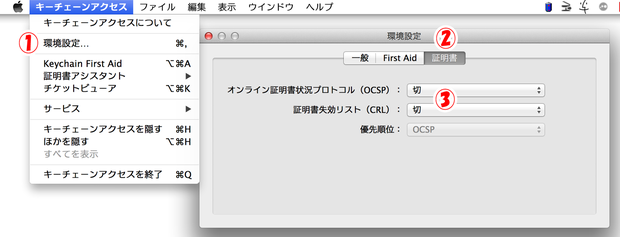
3.キーチェーンアクセスのメニュバーから「キーチェーンアクセス」→「証明書アシスタント」→「認証局に証明書を要求」を選択。
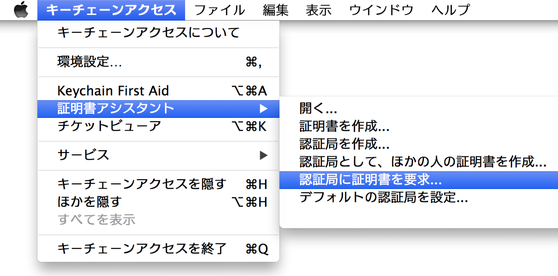
→「証明書アシスタント」ダイアログが表示される
4.証明書情報を入力
「ユーザーのメールアドレス」→ ① iOS Developer Program登録アドレス
「通称」→ ② iOS Developer Program登録名
「要求の処理」→ ③「ディスクに保存」を選択、③「鍵ペア情報を指定」にチェック
④「続ける」をクリック
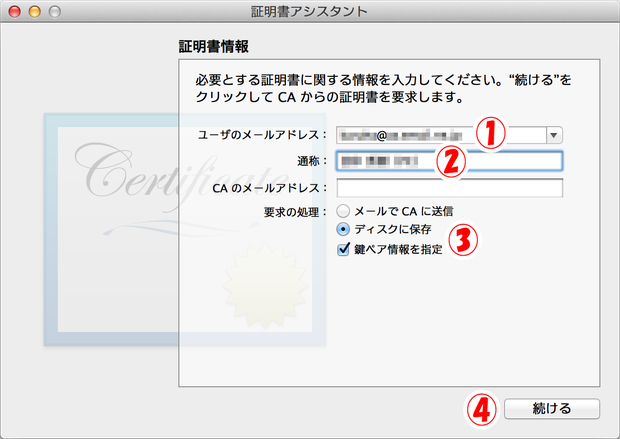
→保存ダイアログが表示される
5.ファイル名と保存先を指定して保存する
「名前」→ファイル名(任意、CertificateSigningRequest.certSigningRequest)
「場所」→保存先(任意)
「保存」をクリックする
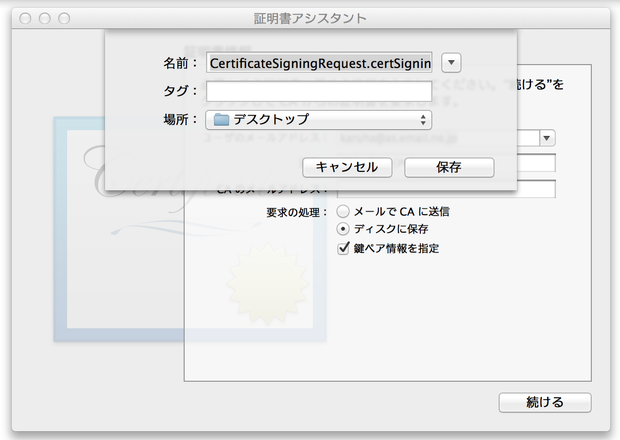
→続けて「証明アシスタント」ダイアログの鍵ペア情報が表示される
6.鍵のペア情報を設定する
「鍵のサイズ」→「2048ビット」を選択
「アルゴリズム」→「RSA」を選択
「続ける」をクリック
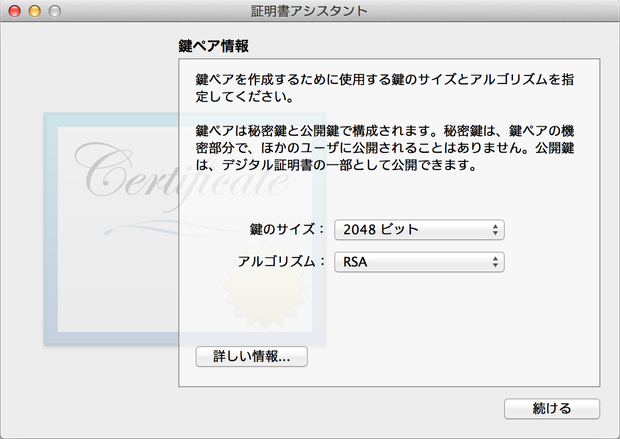
→「証明アシスタント」ダイアログの設定結果が表示される
7.「完了」をクリック
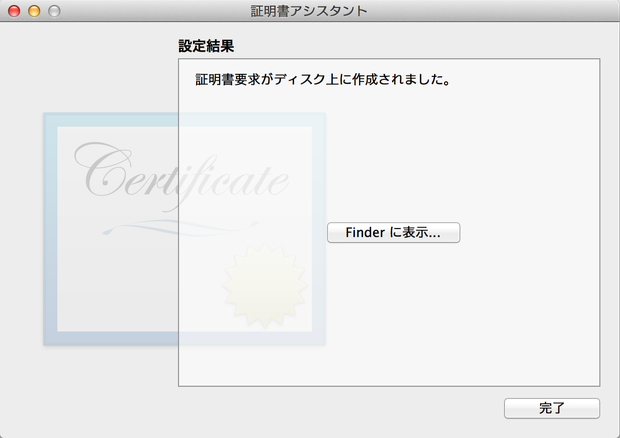
 明日は明日の風が吹く
明日は明日の風が吹く


コメントをお書きください